Cum se schimba tipul de fișier în Windows
pași Editare
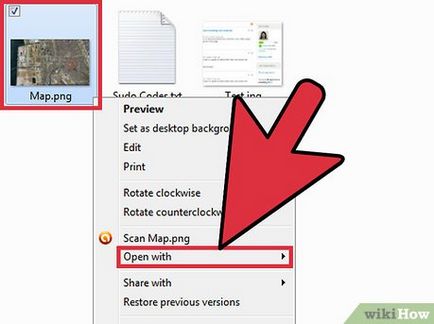
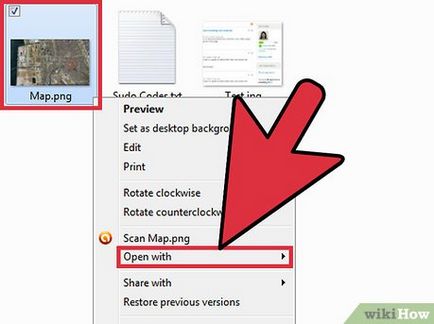
Localizați fișierul pe care doriți să modificați formatul. Ia mouse-ul, faceți clic pe numele fișierului, faceți clic-dreapta. O nouă fereastră cu opțiuni. Selectați „View“ sau „Deschide cu.“ Faceți clic pe ea cu mouse-ul.
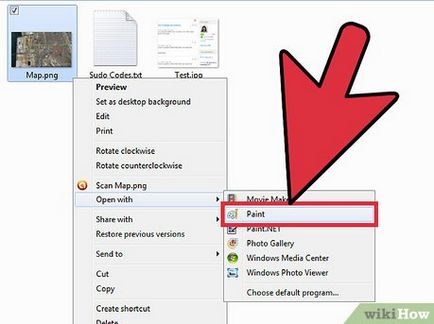
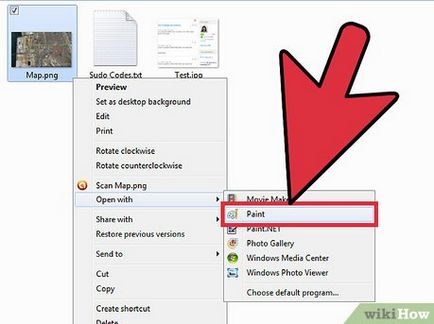
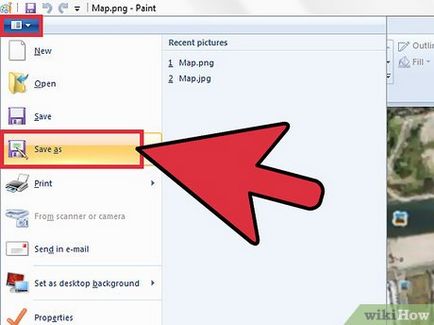
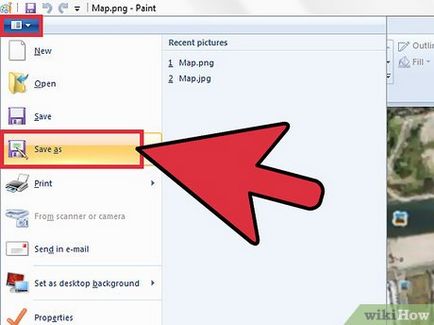
Deschideți meniul File, acesta se află în colțul din stânga sus al ferestrei. Acum selectați "Save As".
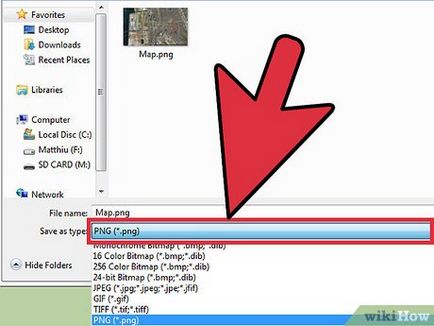
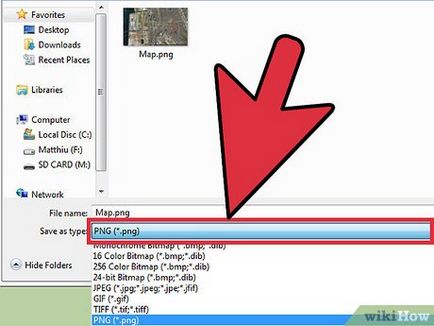
O fereastră va apărea pentru a salva fișierul. Primul șir de text - numele fișierului, iar al doilea - extinderea, și anume tip de fișier. Selectați extensia dorită făcând clic în câmpul pentru a selecta tipul de fișier.
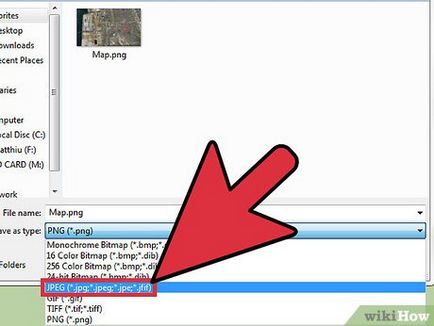
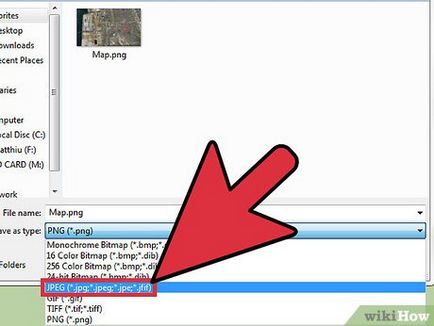
- Acum, o nouă extensie de fișier va apărea în fereastra cu tipul de fișier.
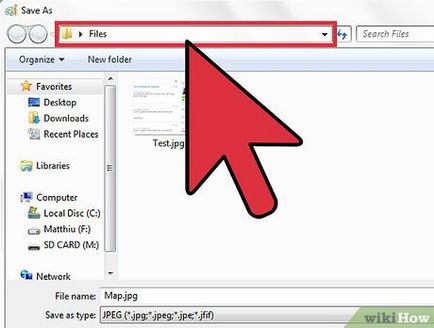
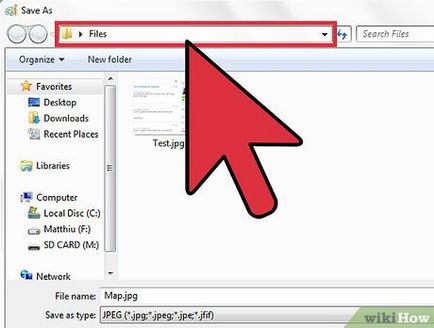
Selectați folderul în care doriți să salvați fișierul. De exemplu, în același folder în care fișierul vechi.
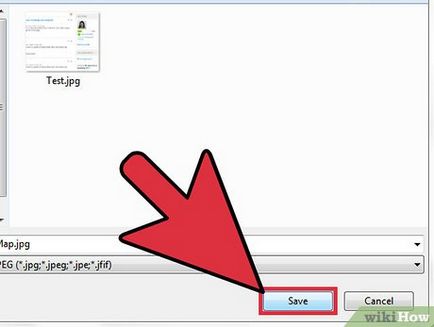
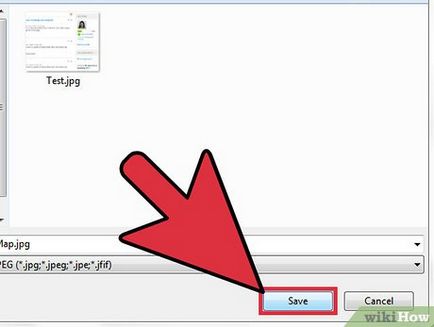
Apoi faceți clic pe „Salvați“. Fișier cu noua extensie a fost creat!
Regulamentul
- Există diferite tipuri de fișiere pentru a stoca fișiere caracteristici diferite. De exemplu, unele tipuri de fișiere pe care le puteți salva o imagini de calitate foarte mare, în timp ce altele - nu, dar ele ocupă mai puțin spațiu.
- Dacă schimbați tipul de fișier într-un alt .GIF, a pierdut animație (dacă ea a fost acolo). Acesta va fi doar o imagine normală, nu va fi capabil să se miște, sau se spală cu culori diferite. După ce modificați extensia de fișier, se poate schimba diferite caracteristici. Deci, ține un ochi pentru cei care o fac.
Regula de avertizare
- Schimbați tipul de fișier se schimbă scopul și funcțiile acestuia, precum și aspectul. Încercați să modificați tipul de fișier și să vedem ce se întâmplă. Dacă totul merge bine - atât de mare!
Ce veți avea nevoie Editare
computer cu WindowsCurajul de a lucra cu calculatorul
articole suplimentare
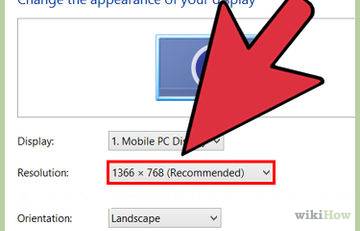
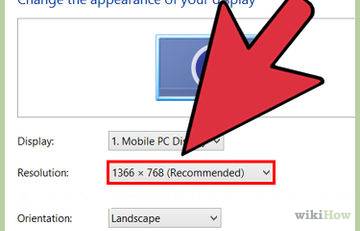
Cum de a reduce imaginea de pe ecranul computerului
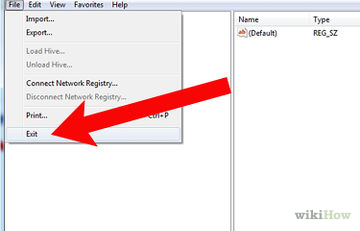
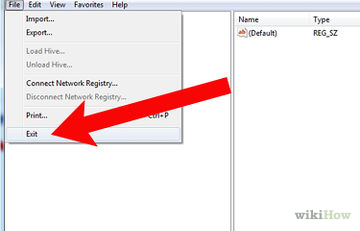
Cum se curata manual registry Windows


Cum se schimbă limba în Windows 7
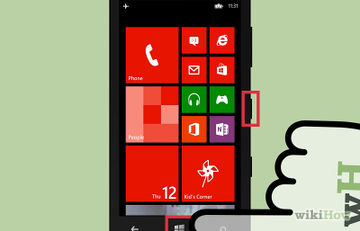
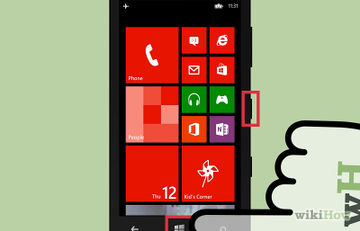
Cum de a face o captură de ecran în Windows 8
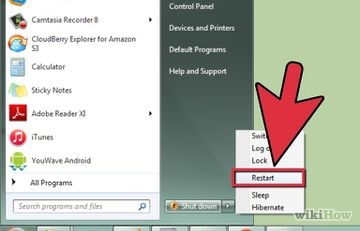
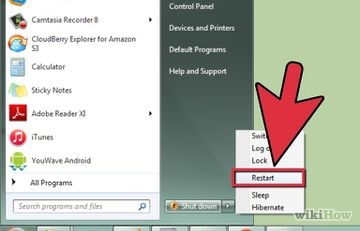
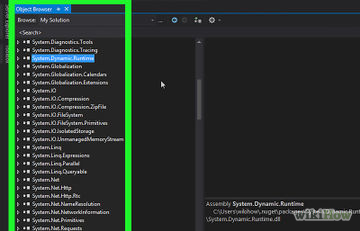
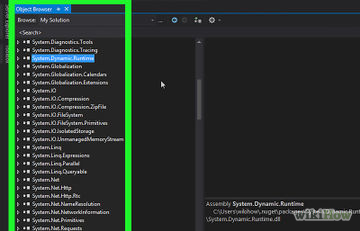
Cum de a deschide fișierele DLL
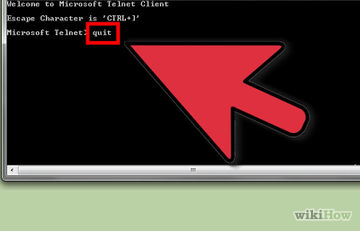
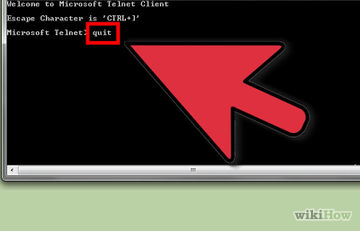
Cum să activați Telnet pe Windows 7
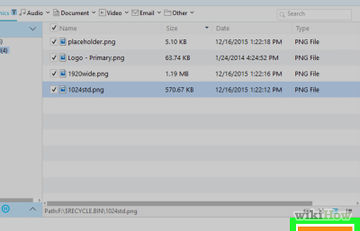
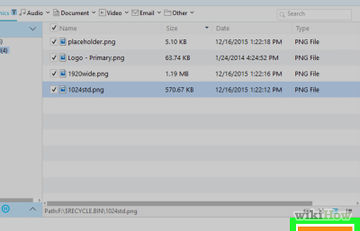
Cum de a recupera fotografiile șterse
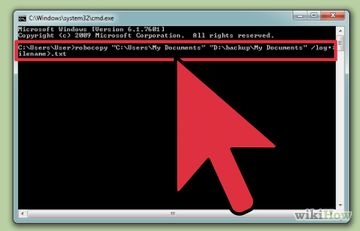
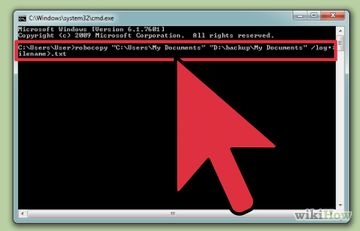
Cum pot copia fișierele folosind linia de comandă
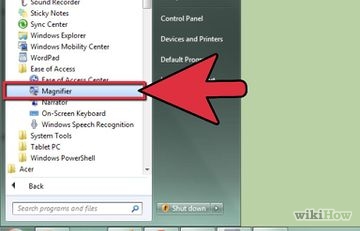
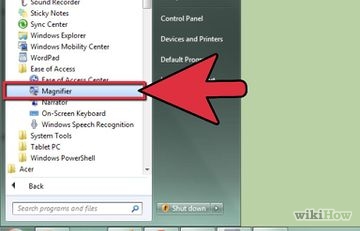
Cum de a mări pe computer